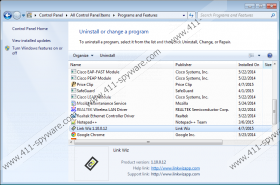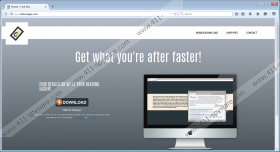LinkWiz - Anleitung zum Entfernen
LinkWiz ist eine Anwendung, die verspricht, suchen und übersetzen die Informationen finden Sie im Internet zu erleichtern. Wenn wir glauben, die Informationen auf der offiziellen Website dass linkwizapp.cm, es ist genug, um die Informationen zu markieren und Sie erfolgt mit Wikipedia und Bing Ergebnisse in einem separaten Fenster in der Seite. Obwohl dieses Programm mag sehr vorteilhaft sein, noch wird empfohlen, dass Sie sorgfältig überlegen, ob Sie wirklich wollen, weil unsere Security-Experten gefunden haben, das ist eine typische Werbung unterstützte Anwendung. Zum Glück, es ist nicht schwer, Adware, loszuwerden, so dass Sie in der Lage, zu entfernen sind LinkWiz relativ leicht. Wenn Sie weitere Informationen über das Entfernen dieses Programms erhalten möchten, sollten Sie auf jeden Fall durch diesen Artikel lesen.
Forscher haben herausgefunden, dass es viele Adware-Programme, die gibt wie LinkWiz, so dass Sie vorsichtig, zu allen Zeiten sein sollten, und es klug wäre, um die Sicherheit Ihres Systems kümmern. Wenn Sie jemals solche Programme wie TermTutorm, WordProser, ClickCaption oder Highlightly auf Ihrem Computer feststellen, sollten Sie sie entfernen sofort aus, weil sie unzuverlässig sind und möglicherweise sogar Schaden an Ihrem System verursachen. Alle oben genannten Programme, einschließlich LinkWiz, bieten Benutzern mit unseriösen anzeigen. Diese anzeigen können Benutzer zu beschädigte Websites umzuleiten, was bedeutet, dass sie ihre Systeme infizieren könnte, indem Sie einfach Zugriff auf solche Webseiten. Wenn Sie wirklich nicht dies geschehen soll, entfernen Sie LinkWiz von Ihrem System.
Wenn Sie, nicht heruntergeladen haben LinkWiz von seiner offiziellen Website, es ist sehr wahrscheinlich, dass es auf Ihren Computer mit Hilfe von anderen Anwendungen rutschte hat. Sie sollten diese Adware in der Regel verwendet wissen eine Methode namens "Bündelung", um auf einem Computer zu gleiten, so dass Sie in Zukunft sehr vorsichtig sein. Eigentlich ist es nicht so einfach, das System vor bösartiger Software schützen, damit wir schlagen vor, ein Antimalware-Tool installieren. Es schützt Ihr System 24/7.
Die einfachste Möglichkeit zum Entfernen LinkWiz ist zum Scannen Ihres Systems mit einem Antimalware-Tool; jedoch, wenn Sie jemals versucht haben, Entfernen von bösartiger Software selbst gibt es eine große Möglichkeit, die Sie entfernen können LinkWiz sowie manuell. Um Ihnen dabei zu helfen, haben wir die Abbauanweisungen vorbereitet. Vergessen Sie nach der erfolgreichen Entfernung von Adware bitte nicht zum Scannen Ihres Systems mit einem Anti-Malware-Scanner, denn es sehr wichtig ist, andere verdächtigen Anwendungen entfernen, die möglicherweise auch vorhanden. Darüber hinaus wird ein automatisches Tool überprüft, ob vorhanden LinkWiz Dateien.
Vorgehensweise beim Löschen LinkWiz
Windows 7 und Vista
- Öffnen im Startmenü .
- Wählen Sie die Systemsteuerung , Öffnen Sie es.
- Klicken Sie auf Programm deinstallieren.
- Wählen Sie die unerwünschte Software.
- Klicken Sie auf Schaltfläche deinstallieren .
Windows XP
- Klicken Sie auf Starten .
- Wählen Sie Systemsteuerung.
- Klicken Sie auf Programme hinzufügen oder entfernen.
- Wählen Sie LinkWiz.
- Klicken Sie auf Entfernen.
Windows 8
- Tippen Sie auf die Windows-Taste + R gleichzeitig.
- Geben Sie Systemsteuerung in das Feld Öffnen ein, und klicken Sie auf OK.
- Klicken Sie auf Programm deinstallieren.
- Wählen Sie das Programm , das Sie entfernen möchten.
- Klicken Sie auf Schaltfläche deinstallieren .
LinkWiz - Screenshots: